cad制图软件相信大部分用户都有使用过,工作中经常会用到,特别是在画图的时候。win10系统安装CAD软件本身自带的填充图案较少,自己下载了填充图案,但是不知道怎么添加到CAD中,为帮助大家解决疑惑,以下操作分享win10系统把填充图案添加到cad的具体方法。
具体方法如下:
win8.1 - 14 、首先下载好自已所用的填充图案包,为文件夹命名方便以后查找;

windows7系统之家 - 15 、找到CAD的安装根目录:E:/Program Files/AutoCAD 2010,打开其中的文件夹Support;
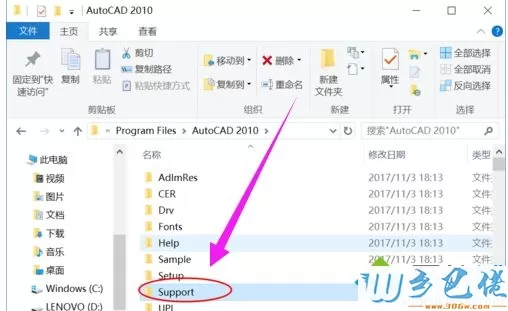
windows7 - 1、将填充图案包移动到这个文件夹里(这里就是放置自定义文件的地方,所以命名文件可以方便以后的查找修改);
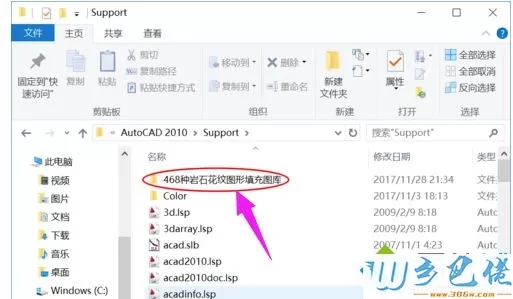
windows8 - 2、将这个填充图案包的所在地址复制下来,打开CAD。鼠标右键点击最下方的选项,进入选项设置;
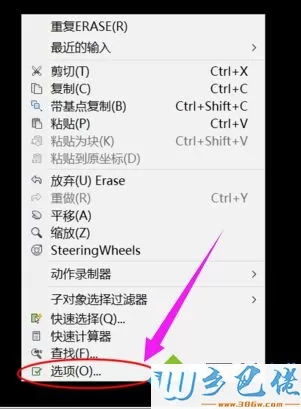
windows10 - 3、在“支持文件搜索路径”选项中点添加;
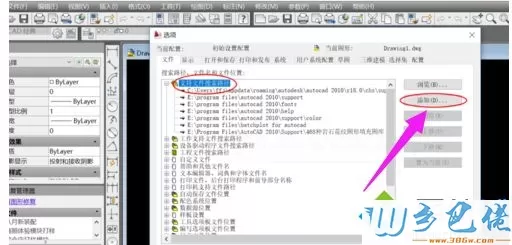
xp系统 - 4、为这一选项加入刚才复制下来的填充图案包的所在地址;加载成功;
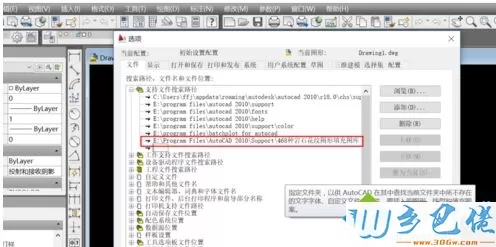
纯净版 - 5、想要使用这些新加入的图案,使用填充命令时选用的类型为:预定义;
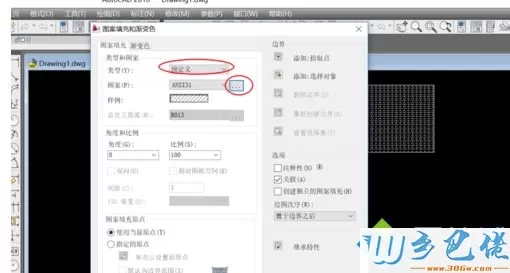
U盘系统 - 6、点样例栏进入自定义选项,即可使用加载的图案了。
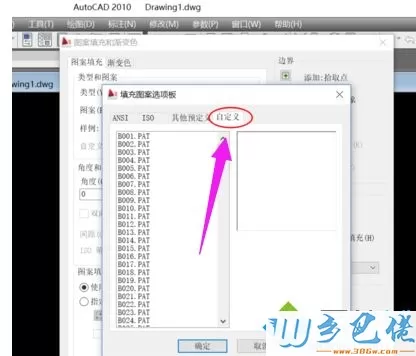
关于win10系统把填充图案添加到cad的方法分享到这里了,是不是很简单呢,有需要的用户不妨阅读教程进行设置吧。


 当前位置:
当前位置: